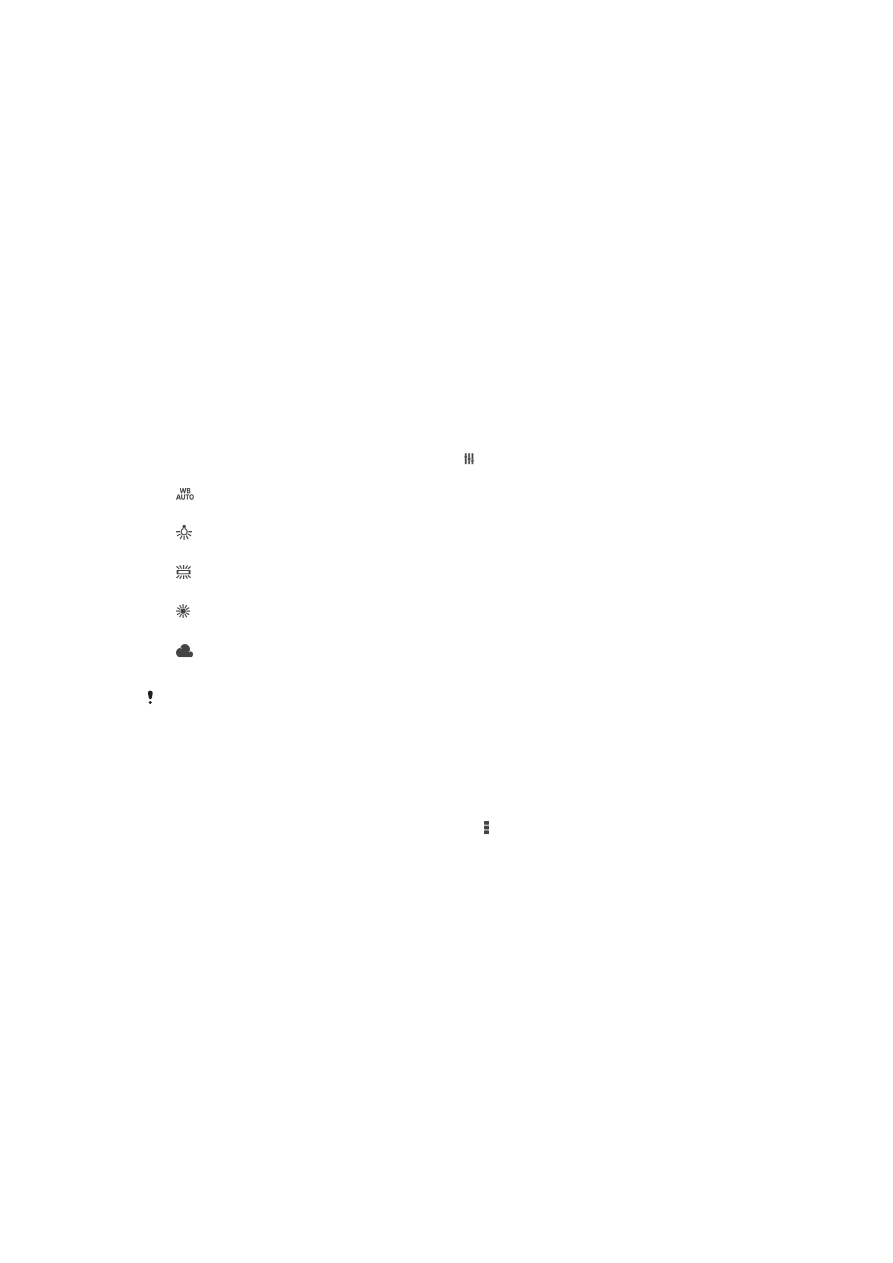
Einstellungen der Fotokamera
So passen Sie die Einstellungen der Fotokamera an:
1
Aktivieren Sie die Kamera.
2
Um alle Einstellungen anzuzeigen, tippen Sie auf .
3
Wählen Sie die Einstellung, die Sie anpassen möchten, und nehmen Sie dann die
gewünschte Änderung vor.
Einstellungen der Fotokamera im Überblick
Auflösung
Sie können zwischen mehreren Auflösungen und Seitenverhältnissen wählen, bevor Sie
ein Foto aufnehmen. Ein Foto mit höherer Auflösung benötigt mehr Speicherplatz.
5MP
2560×1920(4:3)
Auflösung von 5 Megapixel mit einem Seitenverhältnis von 4:3. Geeignet für Fotos, die nicht im
Breitbildformat angezeigt oder in hoher Qualität ausgedruckt werden sollen.
3.7MP
2560×1440(16:9)
Auflösung von 3,7 Megapixel mit einem Seitenverhältnis von 16:9. Geeignet für Fotos, die auf Bildschirmen im
Breitbildformat angezeigt werden sollen.
83
Dies ist eine Internetversion dieser Publikation. © Druckausgabe nur für den privaten Gebrauch.
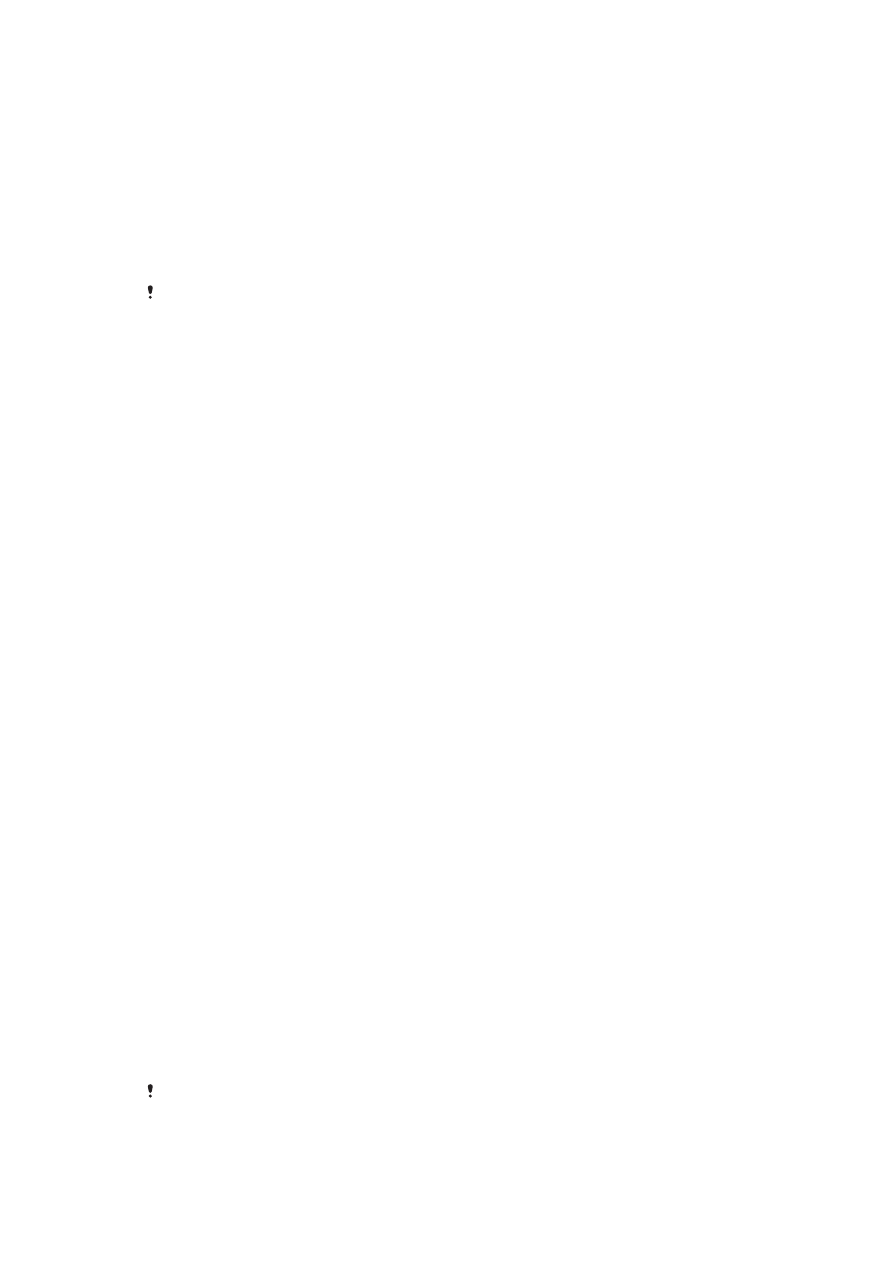
2MP
1632×1224(4:3)
Auflösung von 2 Megapixel mit einem Seitenverhältnis von 4:3. Geeignet für Fotos, die nicht im
Breitbildformat angezeigt oder in hoher Qualität ausgedruckt werden sollen.
2MP
1920×1080(16:9)
Auflösung von 2 Megapixel mit einem Seitenverhältnis von 16:9. Geeignet für Fotos, die auf Bildschirmen im
Breitbildformat angezeigt werden sollen.
VGA
640×480(4:3)
VGA-Format mit einem Seitenverhältnis von 4:3.
Diese Einstellungen sind nur im Aufnahmemodus
Manuell verfügbar.
Selbstauslöser
Mit dem Selbstauslöser ist es möglich, ein Foto aufzunehmen, ohne das Gerät in der
Hand zu halten. Verwenden Sie diese Funktion für Selbstporträts oder für Gruppenfotos,
auf denen jeder erscheinen soll. Auch ein Verwackeln der Aufnahme kann durch
Verwenden des Selbstauslösers vermieden werden.
Ein (10 Sekunden)
Ein Foto wird mit einer Verzögerung von 10 Sekunden aufgenommen, nachdem Sie auf den
Kamerabildschirm getippt haben.
Ein (2 Sekunden)
Ein Foto wird mit einer Verzögerung von 2 Sekunden aufgenommen, nachdem Sie auf den Kamerabildschirm
getippt haben.
Aus
Sobald Sie auf den Kamerabildschirm tippen, wird das Foto aufgenommen.
Smile Shutter™
Verwenden Sie Smile Shutter™-Funktion, um vor der Aufnahme des Fotos festzulegen,
auf welche Art Lächeln die Kamera reagieren soll.
Fokusmodus
Die Fokusfunktion bestimmt, welcher Teil eines Fotos scharf dargestellt wird. Wenn der
kontinuierliche Autofokus eingeschaltet ist, passt die Kamera den Fokuspunkt fortlaufend
an, sodass der Bereich innerhalb des farbigen Fokusrahmens scharf gestellt bleibt.
Einzel-Autofokus
Die Kamera stellt automatisch das ausgewählte Motiv scharf. Der kontinuierliche Autofokus ist eingeschaltet.
Berühren und halten Sie den Kamerabildschirm, bis der gelbe Fokusrahmen blau wird und anzeigt, dass das
Motiv scharf gestellt ist. Sobald Sie den Finger wegnehmen, wird das Foto aufgenommen.
Gesichtserkenn.
Die Kamera erkennt automatisch bis zu fünf menschliche Gesichter und kennzeichnet diese mit Rahmen auf
dem Bildschirm. Die Kamera stellt automatisch das nächstgelegene Gesicht scharf. Sie können auch wählen,
welches Gesicht scharf gestellt werden soll, indem Sie im Bildschirm darauf tippen. Wenn Sie auf den
Kamerabildschirm tippen, gibt ein blauer Rahmen an, welches Gesicht ausgewählt und scharf gestellt ist. Die
Gesichtserkennung kann nicht in allen Szenentypen verwendet werden. Der kontinuierliche Autofokus ist
eingeschaltet.
Sensorfokus
Berühren Sie einen bestimmten Bereich auf dem Kamerabildschirm, um den fokussierten Bereich
festzulegen. Der kontinuierliche Autofokus ist ausgeschaltet. Berühren und halten Sie den Kamerabildschirm,
bis der gelbe Fokusrahmen blau wird und anzeigt, dass das Motiv scharf gestellt ist. Sobald Sie den Finger
wegnehmen, wird das Foto aufgenommen.
Objektverfolgung
Wenn Sie ein Objekt auswählen, indem Sie es im Sucher berühren, verfolgt die Kamera es.
Diese Einstellung ist nur im Aufnahmemodus
Manuell verfügbar.
84
Dies ist eine Internetversion dieser Publikation. © Druckausgabe nur für den privaten Gebrauch.
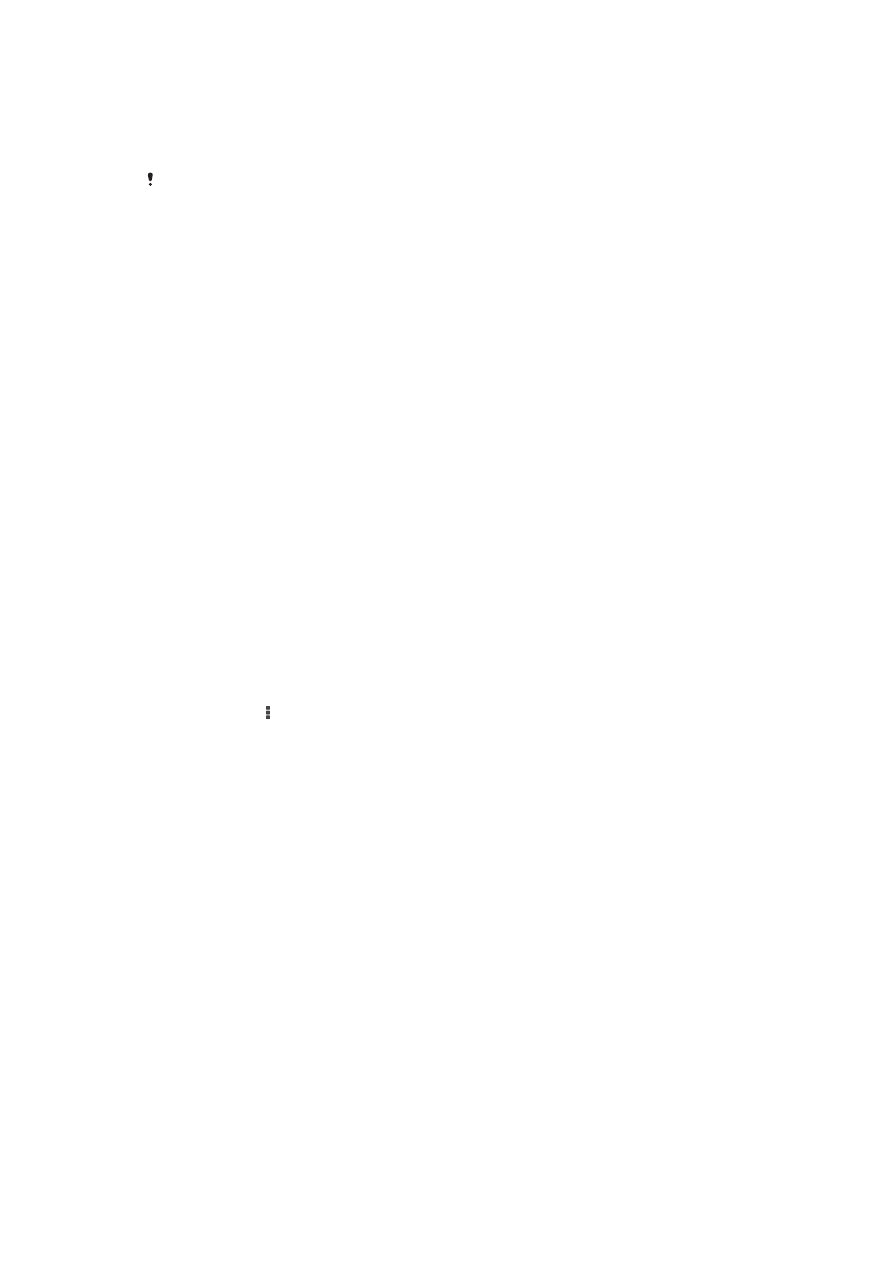
HDR
Benutzen Sie die HDR-Einstellung (High Dynamic Range), um ein Foto bei starkem
Gegenlicht oder in Situationen mit scharfen Kontrasten aufzunehmen. HDR kompensiert
den Detailverlust und erstellt ein Bild, das sowohl dunkle als auch helle Bereiche darstellt.
Diese Einstellung ist nur im Aufnahmemodus
Manuell verfügbar.
Vorschau
Sie können sich Fotos oder Videos gleich nach deren Aufnahme in einer Vorschau
anzeigen lassen.
Unbeschränkt
Die Vorschau des Fotos oder Videos wird gleich nachdem Sie es aufgenommen haben angezeigt.
5 Sekunden
Die Vorschau des Fotos oder Videos wird 5 Sekunden nachdem Sie es aufgenommen haben angezeigt.
3 Sekunden
Die Vorschau des Fotos oder Videos wird 3 Sekunden nachdem Sie es aufgenommen haben angezeigt.
Bearbeiten
Das Foto oder Video öffnet sich nach Aufnahme zur Bearbeitung.
Aus
Das Foto oder Video wird gespeichert, nachdem Sie es aufgenommen haben, und es wird keine Vorschau
angezeigt.
Registrierung von Gesichtern
Sie können Gesichter mit der Kameraanwendung registrieren, damit der Sucher
automatisch auf diese Gesichter fokussiert, wenn er sie erfasst.